viime viikolla Microsoft vapautti virallisesti Windows Vista Service Pack 1: n (”SP1”) suurelle yleisölle. Kuten on perinne joillekin ihmisille, kun se tulee uusi Windows-käyttöjärjestelmä, SP1 vaiheessa signaaleja, että aika on oikea päivittää Windows XP. Niille meistä, jotka päättivät ottaa tämän syöstä aikaan käyttöjärjestelmän ensimmäisen julkaisun, SP1 vaiheessa signaalit saapumisesta vakaampi ympäristö, korjaa joitakin ärsyttäviä ongelmia, ja mahdollisuus joitakin uusia ominaisuuksia. Vista SP1 toimittaa kaikki nämä odotukset? Vain aika ja kokemus kertovat varmasti. Kuitenkin, suosittelen lämpimästi, että päivität järjestelmän Vista SP1. Tässä numerossa Windows Vista raportti, näytän sinulle tarkalleen, miten Vista SP1 päivitysmenettely toimii. Katsotaanpa.
saatavuus
Microsoft laittoi Vista SP1: n Windows Update-järjestelmään 18.maaliskuuta ja laajemman julkaisun Vistan Automaattiset päivitykset-ominaisuuden kautta huhtikuun puolivälistä alkaen. Kuitenkin, jos et halua odottaa sen tulevan sinulle, voit mennä Windows Update ja manuaalisesti ladata sen nyt. Kuitenkin, pitää mielessä, että Vista SP1 ei välttämättä näy Windows Update oman tietokoneen. On kahdeksan mahdollisia syitä no-show, kaikki selitetään yksityiskohtaisesti Microsoftin Ohje ja tuki artikkeli otsikolla ” Windows Vista Service Pack 1 ei ole käytettävissä asennettavaksi Windows Update ja ei tarjoa automaattisia päivityksiä.”Tässä on lyhyt katsaus kahdeksasta mahdollisesta syystä:
- olet jo käynnissä Vista SP1.
- Vista SP1 ei ole vielä saatavilla asennuskielellä.
- Windows Service Pack Blocker-työkalua on käytetty Vista SP1: n toimituksen estämiseen.
- olet jo yrittänyt asentaa Vista SP1: tä, mutta asennus epäonnistui.
- sinulla on yhteensopimaton laiteajuri asennettuna.
- sinulla on tällä hetkellä Vista SP1: n ennakkoversio asennettuna.
- olet käyttänyt kolmannen osapuolen vLite-ohjelmaa järjestelmäsi määrittämiseen.
- et ole asentanut kaikkia ennakkopäivityksiä.
Accessing SP1
Accessing Windows Update from within Vista is a snap! Napsauta Käynnistä-painiketta, valitse Kaikki ohjelmat ja valitse sitten Windows Update. Kun pääset Windows Update-sivulle, näet yhden, erittäin suuren päivityksen jonossa (Kuva a).
Kuva a

jos näet yhden, erittäin suuren päivityksen Windows Updatessa, tiedät, että SP1 on valmis ladattavaksi.
voit vahvistaa, että jonossa oleva päivitys on todellakin SP1 seuraamalla View Available Updates-linkkiä. Kun teet sen, näet View Available Updates-sivun (kuva B).
kuva B

SP1 on todellakin valmis asennettavaksi.
asentamalla SP1
kun napsautat Asenna-painiketta, kohtaat UAC: n (kuva C). Vastaa sen mukaisesti.
Kuva C

ennen SP1: n lataus-ja asennustoimenpiteen aloittamista tulee vastaan UAC.
heti kun käsittelet UAC: n, palaat Windowsin Päivityssivulle ja SP1 aloittaa lataamisen. Kuten näette kuvassa D, esimerkkini lataus oli noin 67 MB. Internet-yhteyden nopeudesta riippuen lataus voi kestää jonkin aikaa. Lataus esimerkkijärjestelmässäni kesti noin 30 minuuttia.
Kuva D

heti kun klikkaat Jatka-painiketta UAC-valintaikkunassa, SP1 alkaa ladata.
kun lataus on valmis, näet ohjatun Install Windows Service Packin ilmestyvän näytölle (Kuva E), ja varsinaisen asennusprosessin ensimmäinen vaihe alkaa.
Kuva E
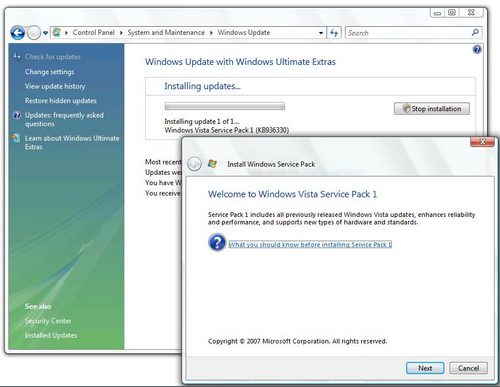
heti kun lataus on valmis, asennus alkaa ohjatun Install Windows Service Packin näytöllä.
pääset alkuun klikkaamalla Seuraava-painiketta. Ohjattu toiminto koostuu yhteensä kolmesta näytöstä, joiden päätavoitteena on saada sinut hyväksymään Microsoft-ohjelmiston lisenssiehdot (Kuva F).
Kuva F

Vista SP1: tä ei voi asentaa ilman lisenssiehtojen hyväksymistä.
heti kun olet tehnyt ohjatun toiminnon, palaat Windowsin Päivityssivulle ja SP1 aloittaa automaattisesti asennuksen ensimmäisen vaiheen (kuva G). Vihreä etenemispalkki vilahtaa ja etenee hitaasti. Esimerkkijärjestelmässäni tämän vaiheen asennus kesti noin 20 minuuttia.
kuva G

kun hyväksyt lisenssiehdot, asennus alkaa.
kun tämä asennuksen ensimmäinen vaihe on valmis, näet kehotuksen käynnistää järjestelmä uudelleen (Kuva H). Napsauta Käynnistä nyt-painiketta.
Kuva H

kun asennuksen ensimmäinen vaihe on valmis, napsauta Käynnistä nyt-painiketta.
heti järjestelmän uudelleenkäynnistyksen jälkeen alkaa asennuksen toinen vaihe. Tämä vaihe koostuu kolmesta vaiheesta, joiden aikana näet edistymisen prosentteina Auroran taustalla (kuva I). Jokaisen vaiheen välillä järjestelmä käynnistyy automaattisesti uudelleen. Esimerkkijärjestelmässäni nämä kolme vaihetta, mukaan lukien kaksi uudelleenkäynnistystä, kestivät noin 40 minuuttia.
Kuva i

tämän asennustyön kolmen vaiheen aikana näet, miten Auroran taustalla näkyy edistyminen.
kolmannen vaiheen lähestyessä loppuaan tavallinen käyttöliittymä palaa lopullisen kokoonpanon näyttäytyessä taustalla. Esimerkkijärjestelmässäni koko asennusprosessi latauksen aloittamisesta tavallisen käyttöliittymän palauttamiseen kesti noin puolitoista tuntia. Mittarilukemat tietysti vaihtelevat.
kun asennus on valmis, älä ylläty, jos virustorjuntaohjelmistosi käynnistyy. Minun esimerkki järjestelmä, joka on käynnissä AVG Anti-Virus, täysi skannaus automaattisesti käynnistetty muutosten vuoksi suurten käyttöjärjestelmän tiedostoja. Kun tarkistus oli käynnissä, painoin ja pääsin järjestelmän sivulle tarkistaakseni Windows Edition-osion. Järjestelmän sivulla (Kuva J) näkyy Uusi tekijänoikeuden päivämäärä 2007 sekä sanat ”Service Pack 1.”
Kuva J

Windows Vistan järjestelmäsivulla näkyy nyt uusi tekijänoikeuspäivämäärä ja laitos listataan nimellä Service Pack 1.
lisätietoja
jos haluat saada tarkempaa tietoa Vista SP1: stä, tutustu näihin asiakirjoihin Microsoftilta.
- yleiskatsaus Windows Vista SP1: stä
- merkittävät muutokset Windows Vista SP1: ssä
- julkaisutiedot Windows Vista Service Packille 1
mitä mieltä olet Vista SP1: stä?
nyt kun olet nähnyt, miten manuaalinen Vista SP1-päivitys toimii, Oletko innokas tekemään päivityksen järjestelmässäsi? Jos olet jo asentanut Vista SP1 järjestelmään, miten asiat ovat menossa? Onko elimistösi vakaampi? Onko se nopeampi? Ole hyvä ja piipahda keskustelualueella ja anna meidän kuulla sinusta.
Hanki Vista-vinkit postilaatikkoon!
joka perjantai toimitettu Techrepublicin Windows Vista Report-uutiskirje sisältää vinkkejä, uutisia ja huhuja Vistan kehityksestä sekä katsauksen uusiin ominaisuuksiin uusimmassa Windows-käyttöjärjestelmän versiossa. Rekisteröidy automaattisesti jo tänään!